Preoblikujte datoteko DGN iz ED50 na ETRS89
Pogosto se uporabniki GIS soočajo z izzivom preoblikovanja CAD podatkov in referenčnih sistemov. Rečemo izziv, ker v mnogih primerih to preoblikovanje vključuje natančno delo, ki nam omogoča končno ohranjanje največjih možnih informacij o izvirnih podatkih.
Zanimivo je, da ta funkcija prihaja z Microstationom, toda zagotovo bodo tisti, ki so to storili, vedeli, da intuitivno ni njihova posebnost. Tokrat želim z uporabo tega vizualnega pripomočka pokazati, da Geobide Suite da bi pojasnili, kako to storiti, uporabljamo Geoconverter, saj ta pretvornik geografskih oblik nam daje možnost, da ta proces izvedemo natančno, preprosto in brezplačno
Kot primer bomo vzeli datoteko DGN z referenčnim sistemom ED50 in jo preoblikovali v ETRS89. Da bi bila pretvorba, ki vključuje datoteko v formatu DGN, natančneje, kot je privzeto ponujena, je priporočljivo upoštevati naslednje vidike:
1. Elementi tipa celic
Geoconverter -> zavihek Vnos -> Oblika DGN -> zavihek Drugo -> možnost
Tukaj nadomestimo element virtualne celice z dejansko definicijo, ki je prisotna v knjižnici celic

Ta možnost vam omogoča, da izberete datoteko celic (ali imenovane tudi celice), ki so podobne blokom AutoCAD v MicroStationu, v katerih je shranjena definicija elementov, da jo lahko prenesete v izhodno datoteko.
Dokler ta knjižnica ni dodeljena, Geoconverter, ki nima definicije blokov / celic, ustvari enakovreden blok z besedilom z izvirnim imenom bloka / celice, če se postprocess zamenja.
Če je definirano že od začetka, se vstavi definicija v datoteki.
V primeru DGN so celice v datotekah tipa .CELL, čeprav jih je mogoče odpreti kot običajne datoteke dgn, z različicami V8i.
V primeru DWG je v semenu, kjer je treba ustvariti blokade.
2. Besedila
Pri transformacijah datoteke DGN moramo upoštevati, da je treba, če se utemeljitev prvotnega besedila razlikuje od spodaj - levo (JUST = LB ≈ 2), potrebno izvesti nadaljnjo dodatno konfiguracijo, ki je opisana spodaj, saj je velikost vira besedila spreminja položaj vstavitvene točke iste.
Geoconverter ponuja dve možnosti pri snemanju besedil iz datoteke DGN. Za to vam omogoča, da navedete, kako želimo, da upravlja s točko vstavljanja besedila in uporabniško točko.
Na eni strani najdemo možnost uporabe datotek vira (* .rsc). To je format pisave, specifičen za MicroStation, v katerem lahko datoteka vsebuje različne vire, od katerih je vsaka označena s številko in imenom.
Geoconverter -> zavihek Vnos -> Oblika DGN -> zavihek Viri
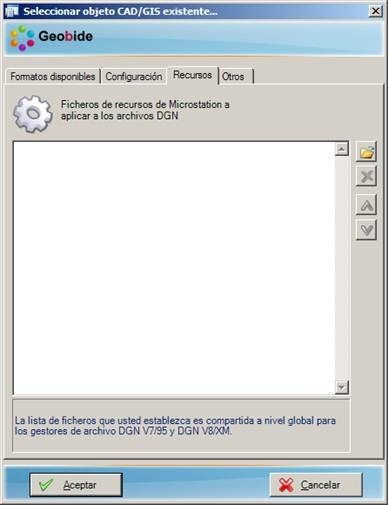
V času konverzije, Geoconverter išče vire v datotekah (* .rsc), ki so označene v prejšnjem oknu. Če ne najdete definirane datoteke pisave, v nastavitvah operacijskega sistema uporabite privzeto določeno pisavo. To lahko povzroči premikanje besedil.
Če določite datoteko pisave (* .rsc), bo Geoconverter vedel, da je pisava napisana v ciljno datoteko, tako da je položaj besedila enak kot v izvirni datoteki.
Po drugi strani pa obstaja možnost, ki vam omogoča, da novo točko vstavite z uporabo MicroStation.
Geoconverter -> zavihek Vnos -> Oblika DGN -> zavihek Drugi -> možnost, tukaj ponovno določimo točko vstavljanja besedila

Ta možnost izvaja program MicroStation, naveden v tabeli Lokacija MicroStatio"Za izračun dejanske velikosti pisave besedila. Ta možnost je najbolj natančna, saj je Geoconverter sposoben razlagati konfiguracijo MicroStation (začenši z navedene poti) in uporabiti datoteko virov, opisano v njej.
3. Nastavitve
Geokonverter omogoča razgradnjo različnih kompleksnih elementov v preproste entitete.
Po eni strani je možno razgraditi elemente celice / bloka v preproste in neodvisne entitete.
Geoconverter -> zavihek Vnos -> Oblika DGN -> zavihek Konfiguracija
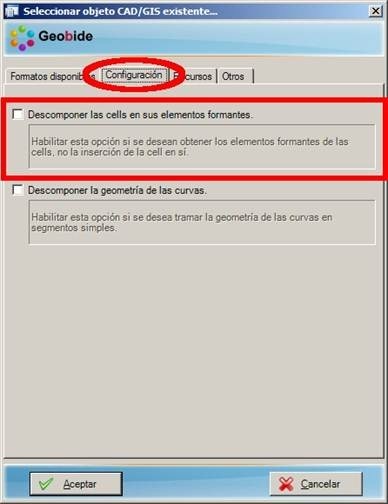
V naslednjem primeru je mogoče preveriti, da je po razpadu elementa, prikazanega na sliki 1 Image, rezultat predstavljajo različni entiteti na sliki 2 Image.
 |
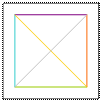 |
Po drugi strani pa je mogoče tudi geometrijo elementov s krivuljami razčleniti na preproste segmente.

Naslednji primer prikazuje na sliki 1 Image način, v katerem je ukrivljen element prikazan v formatu CAD. Na sliki 2 so opazne točke, ki tvorijo krivuljo slike Slika 1. Slika 3 lahko preveri, ali Geokonverter vnese število vertik, potrebnih za ohranitev geometrije izvirne krivulje elementov.
 |
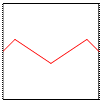 |
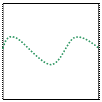 |
4. Barva
V času izdelave datoteke CAD je mogoče določiti datoteko semena, ki se uporablja pri transformaciji. Ta datoteka vsebuje informacije o konfiguracijskih parametrih, kot so delovne enote, skaliranje, ...
Treba je opozoriti, da je definicija barvne palete datotek DGN definirana v datoteki semena, medtem ko je v datotekah DWG ta paleta določena.
Geoconverter -> zavihek Output -> DGN Format -> zavihek Configuration

Če datoteka s semenom ni podana, Geoconverter uporablja generično datoteko, ki je vgrajena v aplikacijo. Najboljše je, da ga navedemo, da dobimo rezultat, prilagojen potrebam vsake situacije.
več informacij www.geobide.es






